Приложение не работает или не открывается на iPhone? Вот 11 реальных исправлений!
- Сбои в работе приложений iPhone, например, не открываются, зависают или внезапные сбои, могут быть вызваны устаревшими приложениями, проблемами с подключением или ограничениями, налагаемыми через «Экранное время».
- Чтобы устранить проблему с неработающим приложением iPhone, попробуйте принудительно закрыть приложение, перезагрузить iPhone и убедиться, что приложения обновлены.
- При возникновении проблем вы можете проверить разрешения приложений, подключение к Интернету и другие дополнительные решения.
Именно приложения – будь то собственные или сторонние – дополняют возможности iPhone. Но иногда одно или несколько приложений могут перестать работать на вашем iPhone. Они могут не открыться, застрять на экране загрузки или внезапно выйти из строя.
Следуйте приведенным ниже исправлениям, чтобы решить все проблемы, которые мешают корректной работе приложения для iPhone или iPad.
- Принудительно выйти из приложения iOS
- Перезагрузите свой iPhone
- Обновите приложение
- Проверьте наличие сбоев в приложении в Интернете
- Проверьте интернет-соединение приложения
- Проверьте ограничения приложений в «Экранном времени»
- Удалить и переустановить приложение
- Обновите свой iPhone
- Достаточно свободного места на iPhone
- Сбросить настройки айфона
- Свяжитесь с разработчиком приложения
1. Принудительно закройте приложение iOS.
Это первое решение для исправления некорректного поведения, зависания и сбоев приложений. Чтобы принудительно закрыть приложение,
- Перейдите в переключатель приложений:
- На iPhone с Face IDпроведите вверх от нижнего края экрана и удерживайте.
- На iPhone с кнопкой «Домой»дважды нажмите на него.
- Проведите вверх по проблемному приложению, чтобы принудительно закрыть его.
- Через 15 секунд снова откройте приложение и проверьте, работает ли оно.

2. Перезагрузите iPhone.
Выключение и повторное включение iPhone — одно из золотых решений, которое решает практически все мелкие проблемы, включая сбой приложения.
- Вы можете перезагрузить свой iPhone с помощью физических кнопок или открыть Настройки → Общий → Неисправность.
- Через минуту включите iPhone и откройте приложение, которое раньше не работало. Скорее всего, теперь это сработает.
3. Обновите приложение
Некоторые приложения могут перестать работать, если вы их не обновили. Я обычно замечаю это в банковских приложениях, приложениях оператора мобильной связи и других подобных приложениях.
Если из ниоткуда приложение перестает работать или получать новый контент и начинает давать сбой, рассмотрите возможность обновления до последней версии.
- На главном экране iPhone или в библиотеке приложений нажмите и удерживайте значок App Store и выберите Обновления.
- Дайте странице загрузиться. Теперь потяните вниз эту страницу, чтобы обновить список доступных обновлений приложения.
- Кран Обновлять рядом с приложением. Вы также можете нажать Обновить все.

4. Проверьте наличие сбоев в приложении в Интернете.
Когда популярные приложения, такие как WhatsApp, Zoom, Instagram, Facebook, Disney Plus, Netflix и т. д., перестают работать, это вызывает глобальное возмущение. Обычно люди открыто говорят об этом в социальных сетях.
Вы можете потратить некоторое время на поиск в Интернете (название приложения) не работает?
Кроме того, такие сайты, как Детектор Дауна и IsItВнизПравоСейчас тоже существенно помогают.
Кончик: на нескольких крупных веб-сайтах приложений есть страница под названием «Состояние системы». Найдите его и посмотрите, нет ли в приложении каких-либо технических проблем. Например, у Apple есть его страница состояния системы рядом с сервисами, которые работают правильно, отображается зеленая точка. У Zoom есть один. У Spotify даже есть специальный аккаунт в Твиттере под названием Статус Spotify за эти обновления! Хороший.
5. Проверьте подключение приложения к Интернету.
Когда ваш iPhone подключен к Wi-Fi, все приложения могут подключиться к Интернету. Но при использовании мобильных данных у вас есть возможность отключить их для отдельных приложений. Итак, если вы это сделали (случайно или намеренно), вот как это исправить.
- Открыть айфон Настройки → Нажмите Сотовая связь.
- Прокрутите вниз и в списке приложений убедитесь, что переключатель рядом с неработающим приложением зеленый.

Кроме того, в некоторых приложениях есть переключатель, позволяющий включить функцию автономного режима.
Например, в Amazon Prime Music и Prime Video вы можете выбрать автономный режим, который ограничивает доступ приложения к Интернету. Из-за этого он может не работать. Поэтому обязательно отключите эту опцию, если она включена.

6. Проверьте ограничения приложений в «Экранном времени».
Вы (или, если вы ребенок, ваш опекун) могли ограничить доступ к некоторым приложениям с помощью «Экранного времени». Если да, потратьте минутку и убедитесь, что приложение не ограничено.
- Идти к Настройки → Нажмите Экранное время.
- Кран Ограничения приложений и убедитесь, что приложение не добавлено сюда. Если да, проведите пальцем справа налево и коснитесь Удалить чтобы убрать это ограничение.

- Далее нажмите Ограничения контента и конфиденциальности и убедитесь, что вы не ограничили какое-либо приложение или службу Apple. Вы также можете отключить его.

7. Удалите и переустановите приложение.
Это один из серьезных шагов, которые вы можете предпринять для устранения проблем с приложением.
Прежде чем продолжить, обратите внимание, что удаление приложения приведет к удалению всех данных (если они не сохранены на сервере приложения).
- Нажмите и удерживайте пустое место на экране и продолжайте нажимать, пока все значки приложений не начнут дрожать.
- Нажмите значок минуса.
- Кран Удалить приложение и подтвердите.
- Теперь перезагрузите свой iPhone.
- Открой Магазин приложений и повторно загрузите это приложение.

8. Обновите свой iPhone
Рекомендуется обновить приложение и одновременно убедиться, что у вас установлена последняя версия iOS.
Для этого перейдите в Настройки → Общий → Обновление программного обеспечения → Загрузить и установить или Установите сейчас.

9. Достаточно свободного места на iPhone
Если на вашем устройстве недостаточно свободного места, это может вызвать проблемы с общим функционированием. Итак, перейдите к этому подробному руководству и узнайте, как освободить место на вашем устройстве iOS.
10. Сбросить настройки iPhone
Кажется, ничего не работает? Если да, сбросьте все настройки iPhone. Это не приведет к удалению каких-либо личных данных, но все измененные настройки вернутся к состоянию по умолчанию.
- Открыть Настройки и коснитесь Общий.
- Прокрутите вниз и нажмите Перезагрузить.
- Кран Сбросить все настройки и подтвердите.
- После завершения сброса проверьте, работает ли приложение или нет.

Наконец, если ничего не поможет, попробуйте связаться с разработчиком приложения. Вы можете зайти на официальный сайт и поискать Связаться с нами страницу или контактный адрес электронной почты. Если вы не знаете официальный сайт приложения, откройте страницу приложения в App Store и прокрутите вниз до Веб-сайт разработчика раздел.
Это были способы решить проблему с неработающим приложением на вашем iPhone или iPad. Надеюсь, это краткое руководство помогло вам решить проблему. Если у вас есть дополнительные вопросы, я просто оставлю комментарий.
Еще похожие посты:
Такие читатели, как вы, помогают поддерживать iGeeksBlog. Когда вы совершаете покупку по ссылкам на нашем сайте, мы можем получать партнерскую комиссию. Прочтите отказ от ответственности.







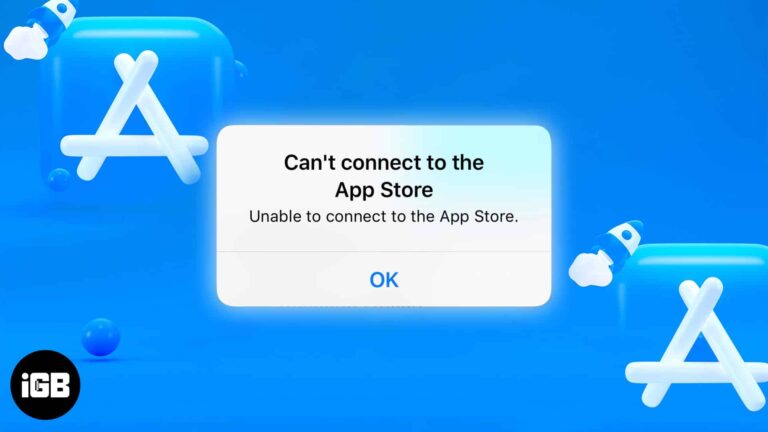
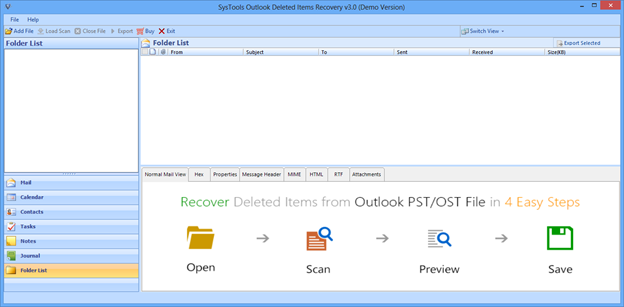
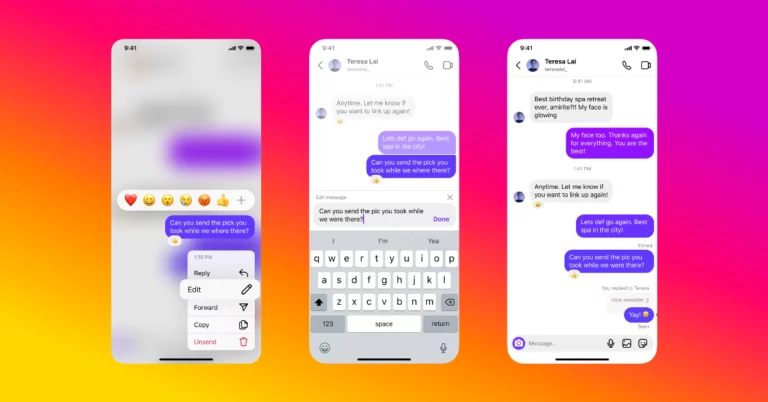
![[FIX] Как получить кешированные адреса электронной почты в Outlook для MAC?](https://xmeg.ru/wp-content/uploads/2021/03/outlook-for-Mac-768x422.jpg)

